Photoshop Yuvarlak Dikdörtgen - Photoshop CS5'te Nasıl Yapılır
Son güncelleme: 5 Ocak 2017
Photoshop yuvarlak dikdörtgen aracı, bu şekli yapmanız gerektiğinde size çok fazla hayal kırıklığı kaydedebilir, ancak aracın kendisini bulmak kolay değildir. Photoshop'ta dikdörtgenlerde yuvarlatılmış köşelerin elle oluşturulması zor olabilir, özellikle de dikdörtgen üzerinde bir miktar simetri tutmaya çalışıyorsanız. Neyse ki Photoshop CS5'teki yuvarlatılmış dikdörtgen aracı, işlemi otomatikleştirebildiğinden, hem daha hızlı hem de tipik olarak üstün sonuçlar elde ettiği için inanılmaz derecede faydalı olabilir.
Bu araç, özellikle bir web sitesi için düğmelerle gezinme düğmelerinde 90 derecelik açıların çok çekici görünmeyebileceği bir şey oluşturuyorsanız yararlı olabilir. Köşelerde gerçekleşmesini istediğiniz yuvarlama miktarını belirtebileceğiniz için, yuvarlatılmış dikdörtgenin görünümü üzerinde de bir miktar kontrole sahip olacaksınız.
Photoshop CS5'te Yuvarlak Dikdörtgen Nasıl Yapılır
Bu öğretici, Photoshop CS5'te yuvarlatılmış dikdörtgen aracını nasıl bulacağınızı ve özelleştirmek için sahip olduğunuz seçeneklerden bazılarını gösterecektir. Yeni bir yuvarlatılmış dikdörtgen şekli oluşturmak yeni bir şekil katmanı oluşturur, bu nedenle mevcut katmanlarda bulunan içeriğinizin herhangi birini bozan şekil hakkında endişelenmenize gerek yoktur.
Adım 1: Görüntünüzü Photoshop CS5'te açın veya Photoshop CS5'i başlatın ve yeni bir görüntü oluşturun.
Adım 2: Araç çubuğunun altına yakın olan Şekil Aracını sağ tıklatın, ardından Yuvarlatılmış Dikdörtgen Aracı seçeneğini tıklatın.

3. Adım: Pencerenin üst kısmındaki ayarlardan seçeneklerinizi seçin. Yarıçap alanındaki değerin ayarlanması, dikdörtgenin köşelerinde meydana gelen yuvarlama miktarını artırır veya azaltır ve rengin ayarlanması yuvarlatılmış dikdörtgenin rengini değiştirir.
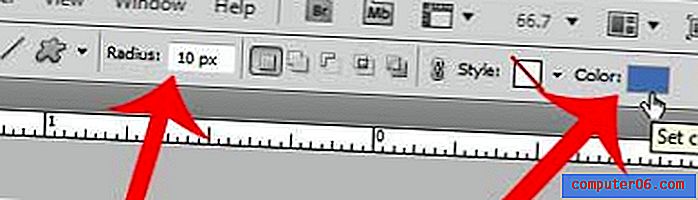
Adım 4: Dikdörtgeni tuval üzerine çizin.
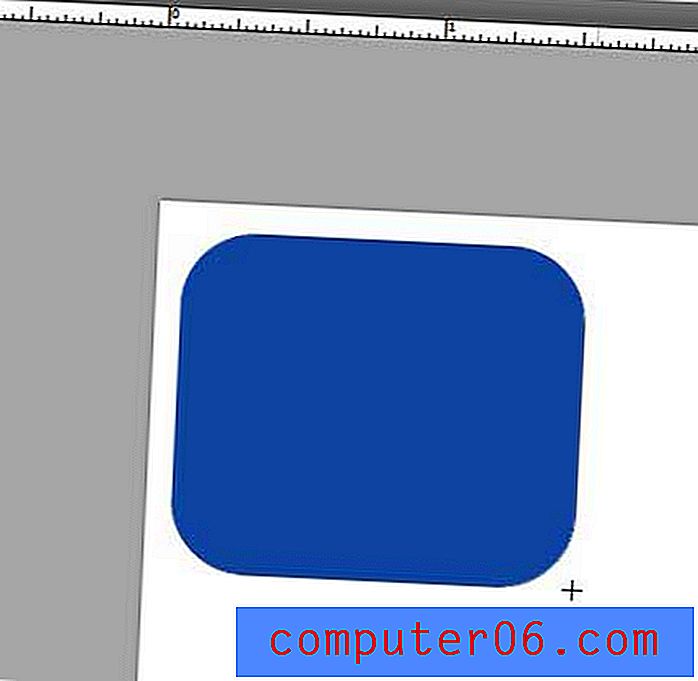
Özet - Photoshop yuvarlak köşeli dikdörtgen nasıl yapılır
- Araç kutusundaki Şekil Aracını sağ tıklatın ve Yuvarlatılmış Dikdörtgen Aracını seçin.
- Pencerenin üstündeki araç çubuğunda yuvarlatılmış dikdörtgen aracı seçeneğini ayarlayın.
- Tuvalinizi tıklayın, ardından fareyi basılı tutun ve yuvarlatılmış dikdörtgen oluşturmak için dışarı doğru sürükleyin.
Kullandığınız yazı tiplerine sahip olmadıkları için başkalarına Photoshop dosyası gönderme konusunda zorluk mu yaşıyorsunuz? Bu sorunu önlemek için metin katmanlarınızı resimlere nasıl dönüştüreceğinizi öğrenin.



